📚
Azure policyを設定する-【実践編①】
やること
上記の続き
Azure policyを設定を実施し、適用しているか確認する
Azure policy設定手順
-
該当のテナントにログインをする
-
検索欄で「サブスクリプション」を検索し、「サブスクリプション」を選択する

-
「ポリシー」をクリックする

-
「定義」をクリックすると、Policyを一覧で確認できる

-
「Storage accounts should be limited by allowed SKUs」をクリックする
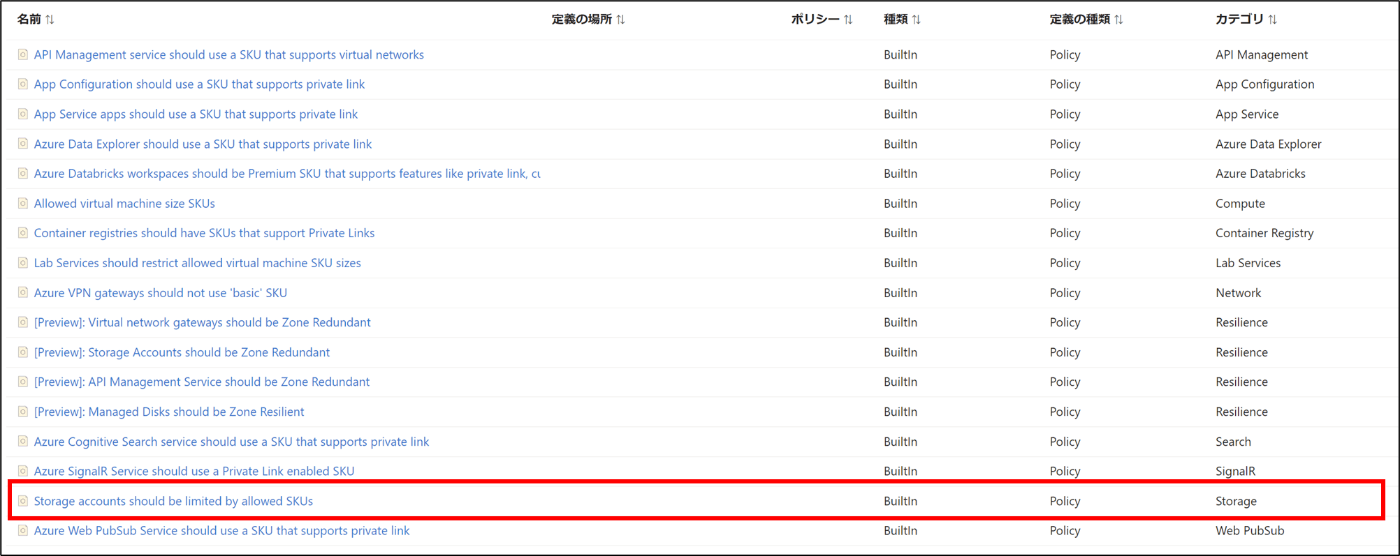
-
「割り当て」をクリックする
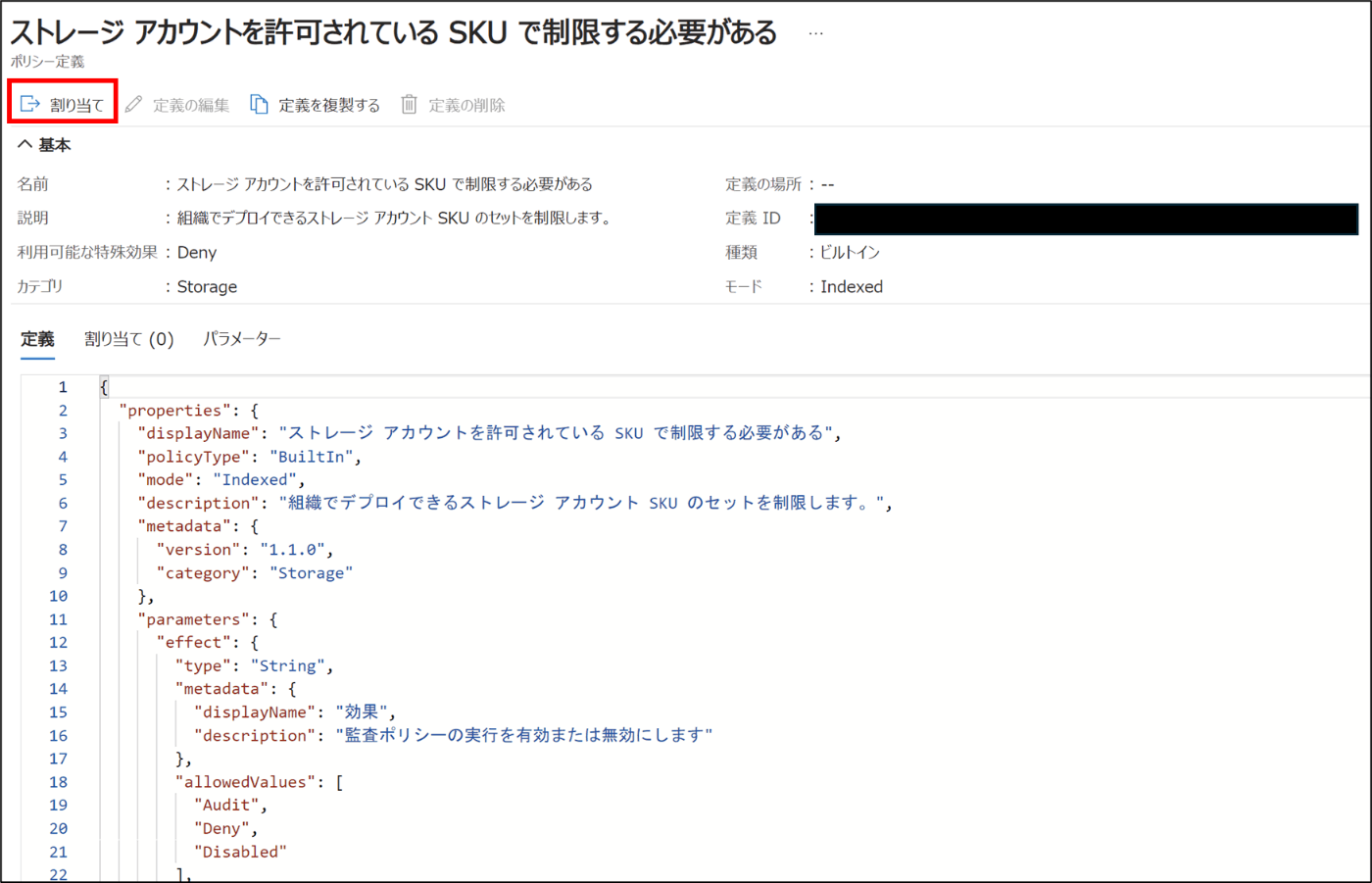
-
「...」をクリックする
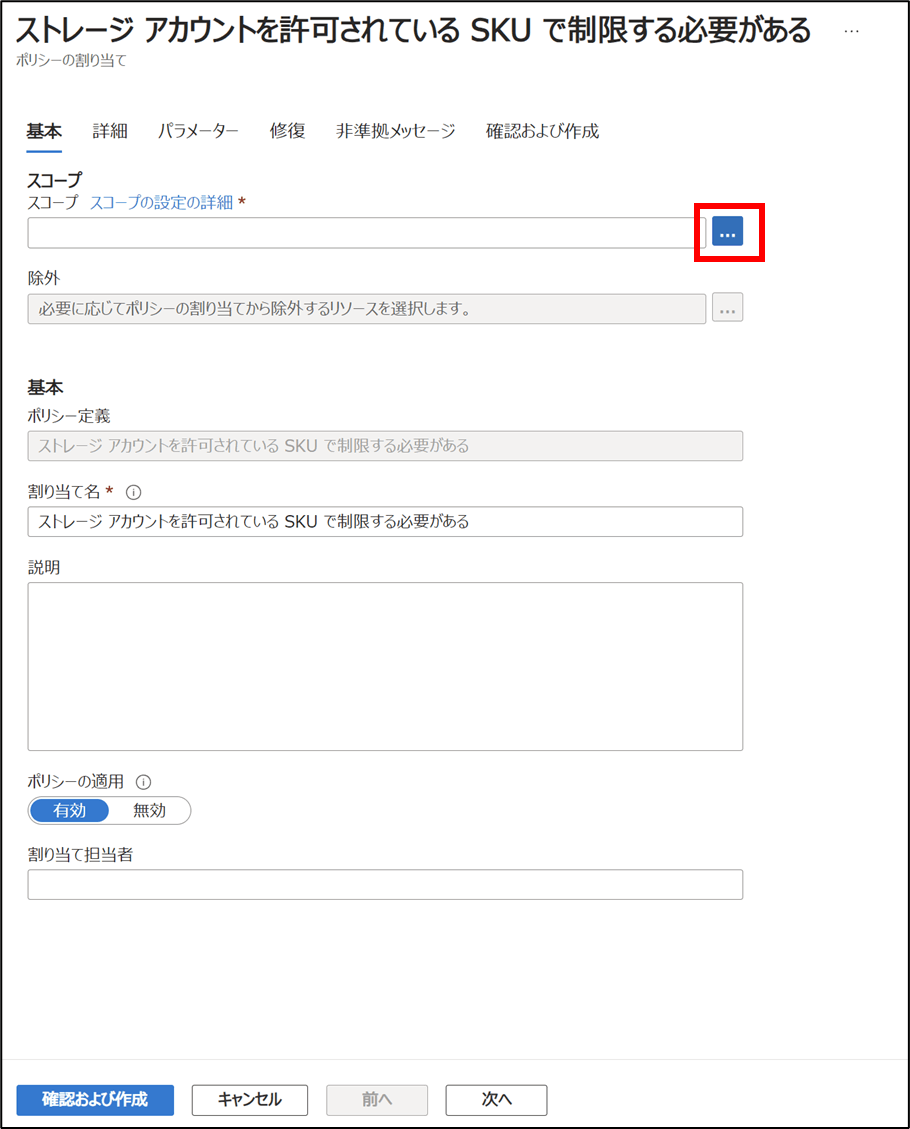
-
スコープを選択する

-
スコープに8で選択した内容が反映されていることを確認し、「パラメータ」をクリックする
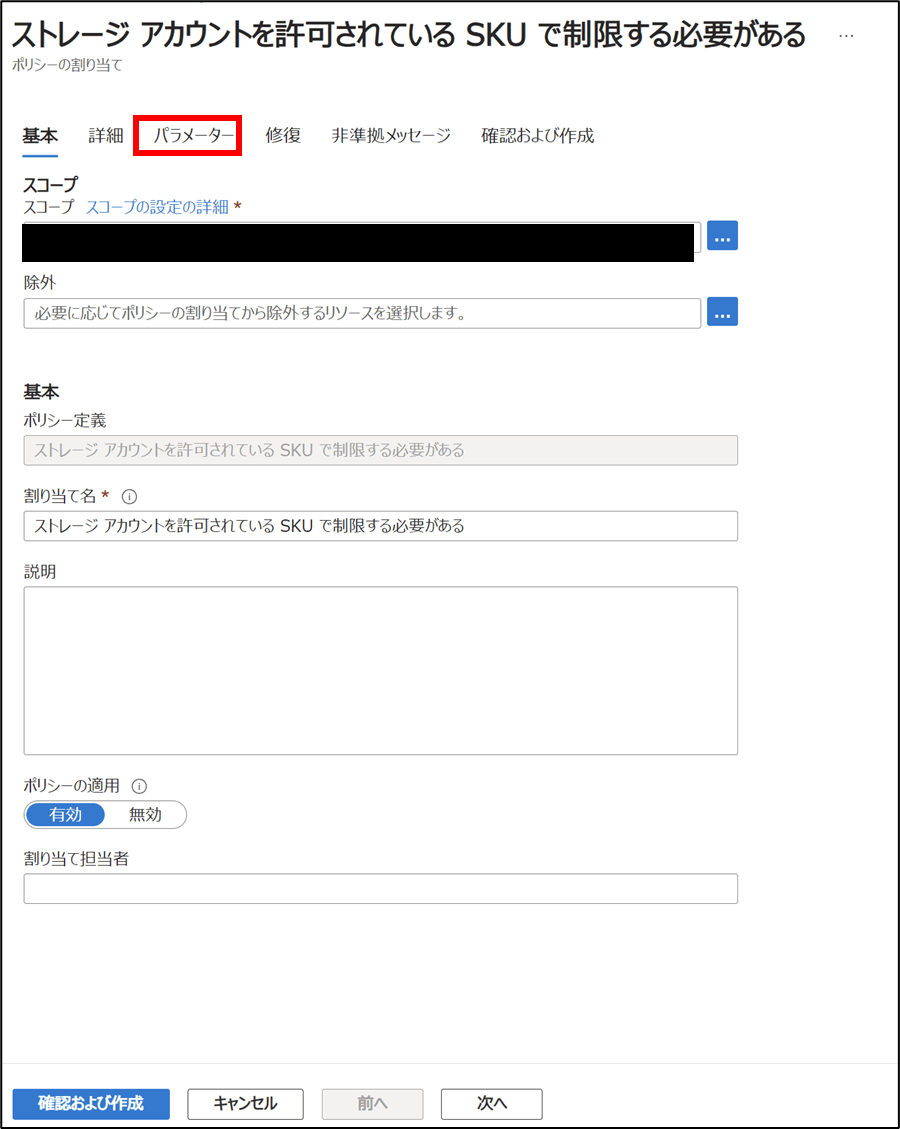
-
Standard_LRSをクリックする
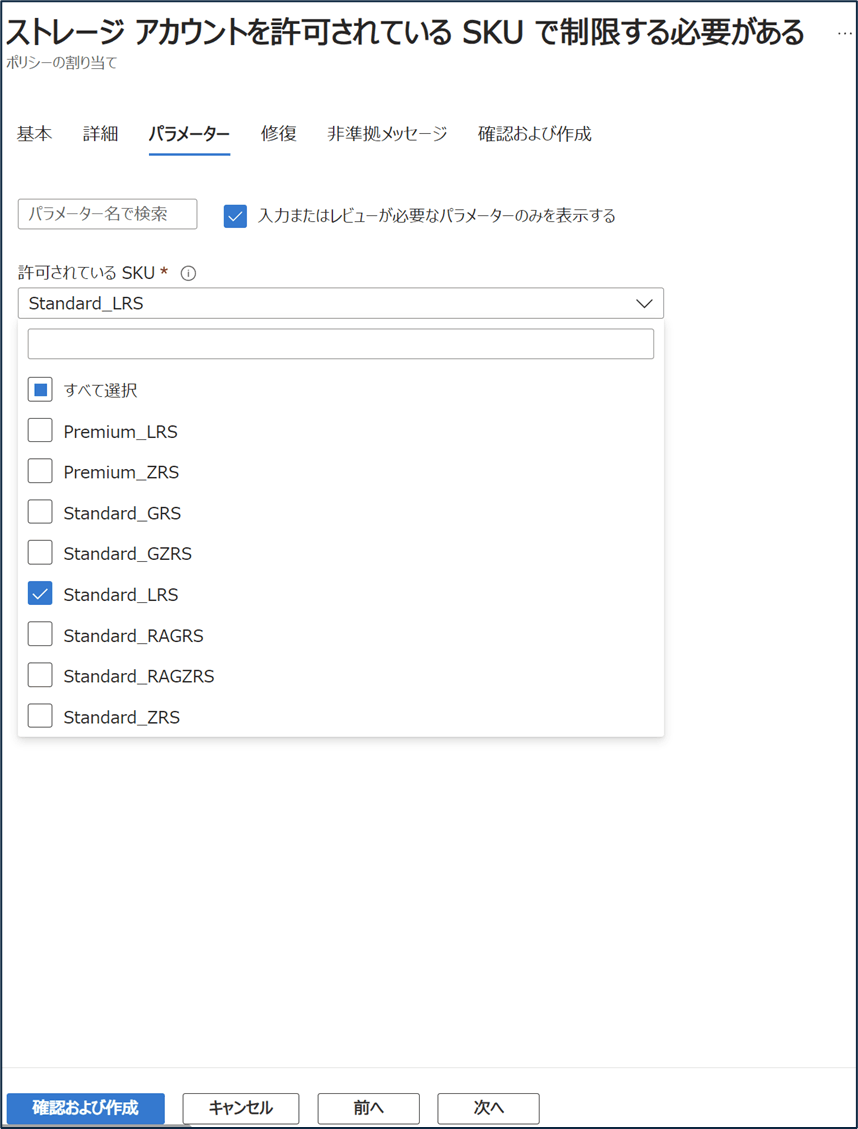
-
「確認および作成」をクリックする

-
「作成」をクリックする
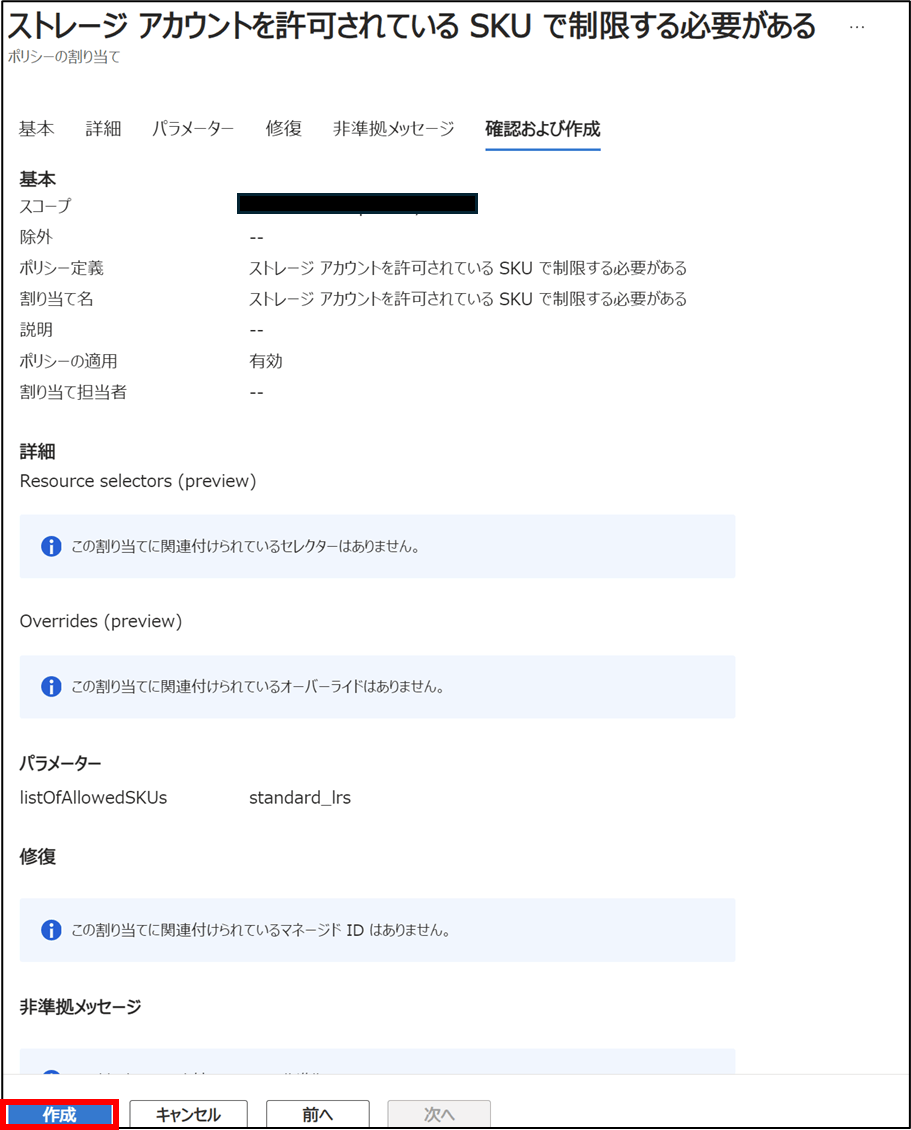
-
作成後、有効になるまで約30分ほど待つ

-
「割り当て」をクリックし、割り当て済みになっていることを確認する
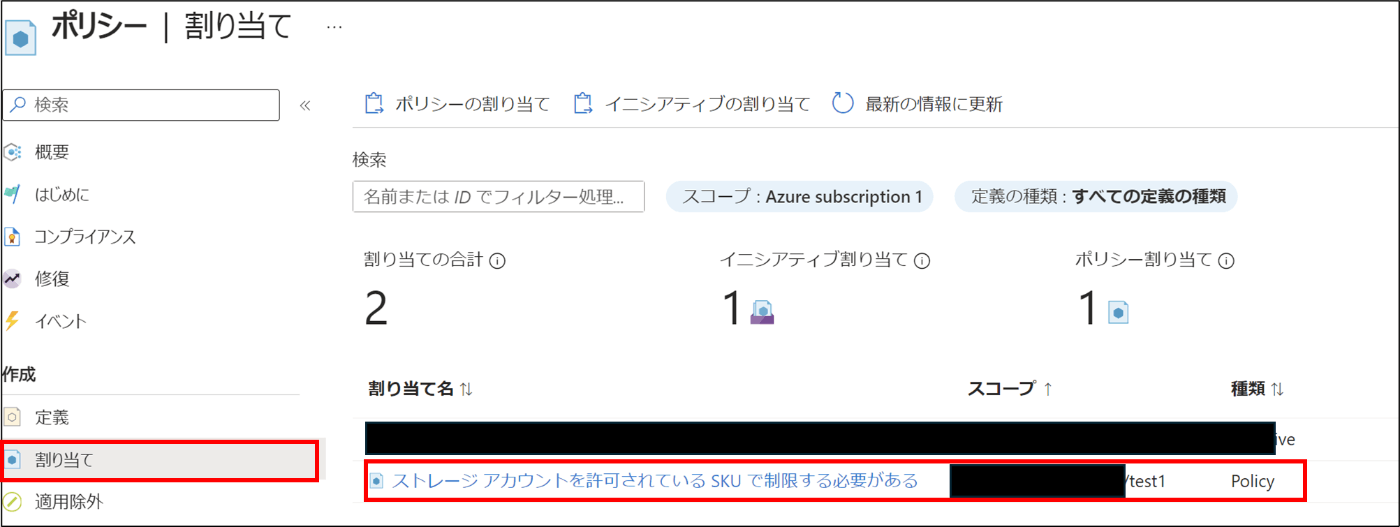
ポリシーが適用されているかを確認する
リソースグループを2つ用意しました
test1は、先ほどポリシーを割り当て済み
test2は、ポリシーを割り当ては未実施
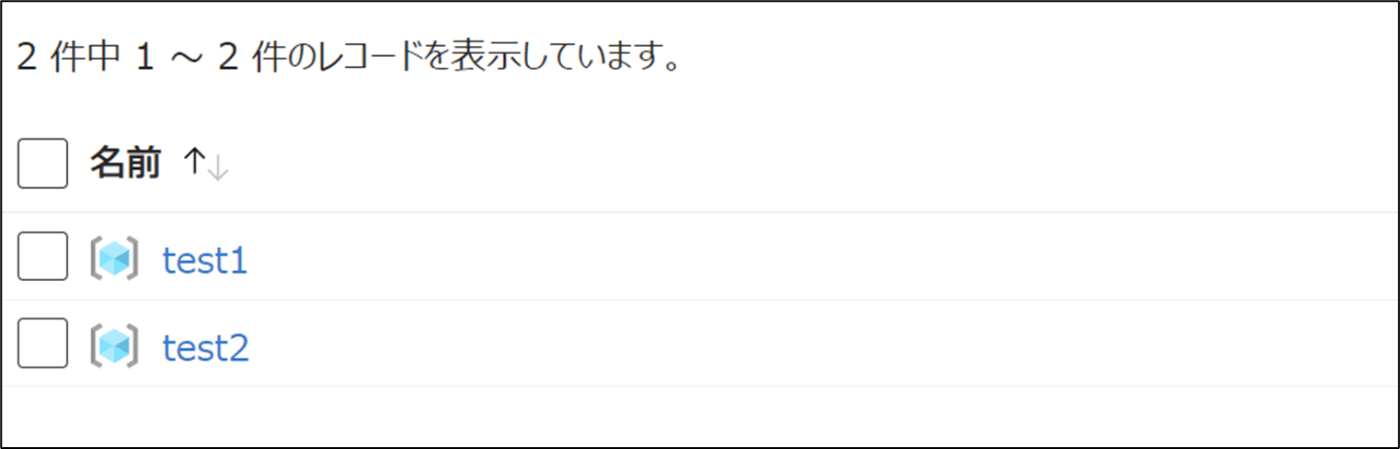
ポリシーに適さないストレージアカウントを作成する
-
検索欄で「ストレージアカウント」を検索し、「ストレージアカウント」をクリックする

-
「+作成」をクリックする

-
ポリシー定義のパラメータ外の「RA-GRS」を選択し、「レビュー」をクリックする

4.検証にてポリシーにより許可されないことを確認する
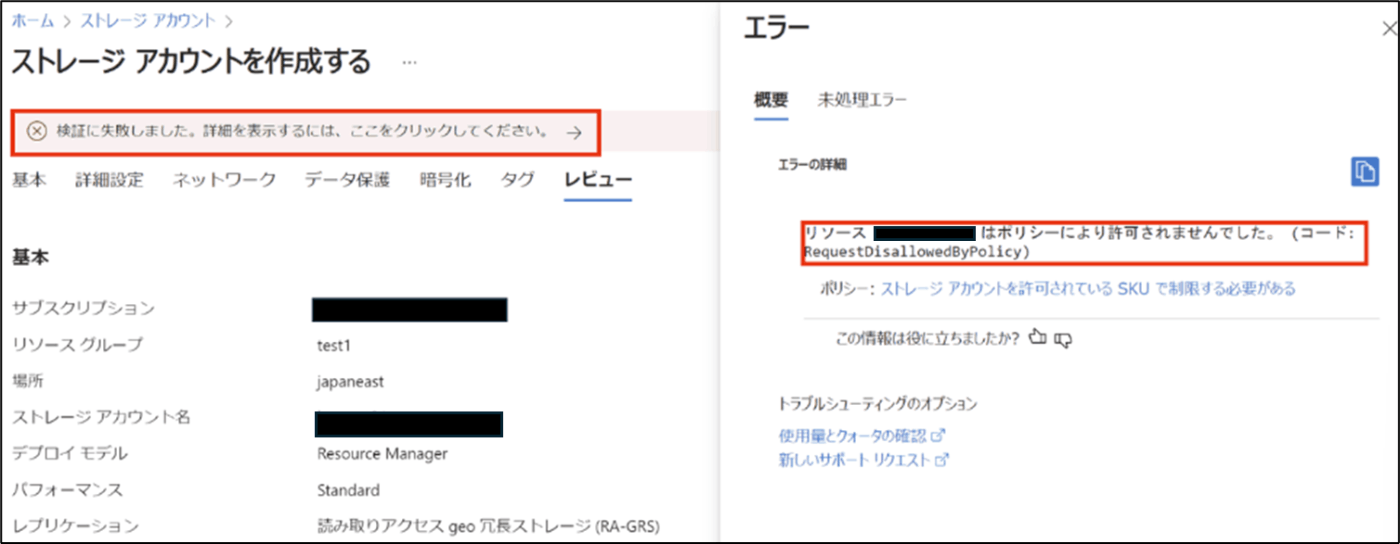
ポリシーに適するストレージアカウントを作成する
- 「LRS」を選択し、「レビュー」をクリックする
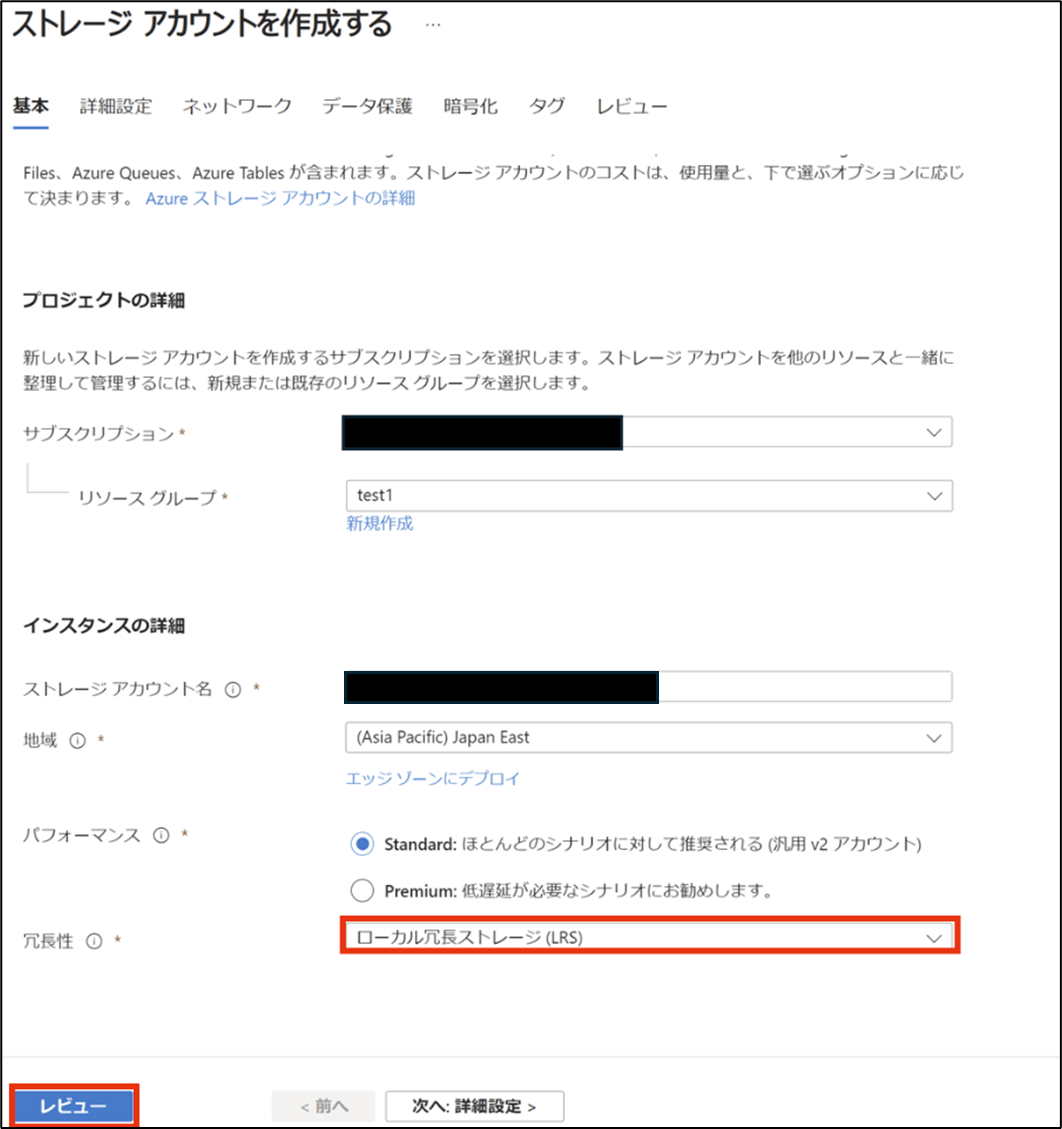
2.検証のエラーがでないので、「作成」をクリックする

- 作成されたことを確認

ポリシーを割り当ていないリソースグループでストレージアカウントを作成する
1.「RA-GRS」を選択し、「レビュー」をクリックする

-
「作成」をクリックする

-
作成されたことを確認

まとめ
Azure policyの設定方法をまとめました
次回は、イニシアティブ定義について検証をします
Discussion